Содержание
- Проведение взаимозачета между организациями
- Проведение взаимозачета между договорами
- Перенос задолженности на другой договор
- Пример возникновения задолженности в 1С
- Документ Корректировка задолженности в 1С
- Проводки по списанию задолженности в 1С 8.3
- Какие отчеты по дебиторке есть в 1С
- Как выполнять отслеживание задолженности по срокам долга
- Как посмотреть динамику дебиторки за период
- Итоги
- Вопрос 9.17 – Взаимозачет задолженности
Опубликовано 11.01.2018 22:45 Administrator Просмотров: 29141
В этой статье я хочу рассказать про документ «Корректировка долга» и работу с ним в программе 1С: Бухгалтерия предприятия 8. Прежде всего, рассмотрим ситуации, в которых целесообразно его применять, а также поговорим о том, как правильно это сделать. Я надеюсь, что статья поможет вам разобраться в нюансах корректировки взаиморасчетов с контрагентами в 1С и снизит количество ручных операций в ваших базах.
Документ находится во вкладках Продажи/Покупки — Расчеты с контрагентами — Корректировка долга.
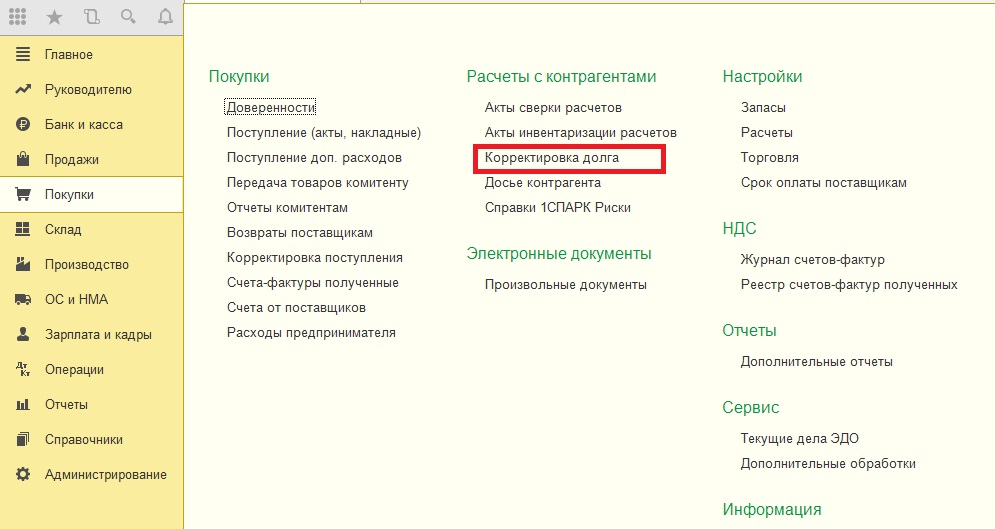
Он предназначен для корректировки расчетов с контрагентами, т. е. если при формировании ОСВ по 60, 62 или 76 счетам мы видим некорректное сальдо, не зачтенные по ошибке авансы, просроченную задолженность, то создаем НЕ документ «Операция, введенная вручную» (о том, почему этим документом следует пользоваться как можно реже, мы подробно рассказывали в статье Ручные проводки — почему 8-ка их «не любит»?, а документ «Корректировка долга».
Давайте разберем некоторые ситуации более подробно:
1) При проведении документа был выбран неверный договор
Часто бывает, что при загрузке банковской выписки, формировании реализации или поступления, программа автоматически подставляет «Основной договор». Если договор выбран не верно, тогда в ОСВ можно видеть следующую картину:
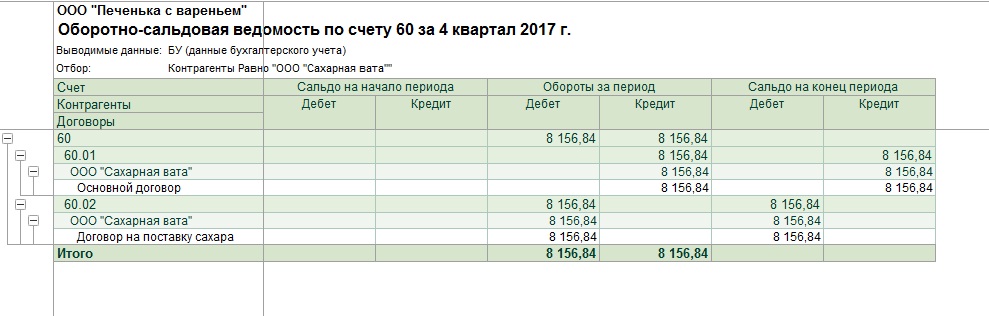
Когда период закрыт, или нет возможности изменить договор и перепровести документы, то необходимо воспользоваться документом «Корректировка долга».
Вид операции выбираем «Зачет авансов», зачесть аванс – «Поставщику», в счет задолженности – «Нашей организации перед поставщиком». Если путаница с договорами произошла на 62 счете, то, соответственно, выбираем зачесть аванс – «Покупателя», в счет задолженности – «Покупателя перед нашей организацией»
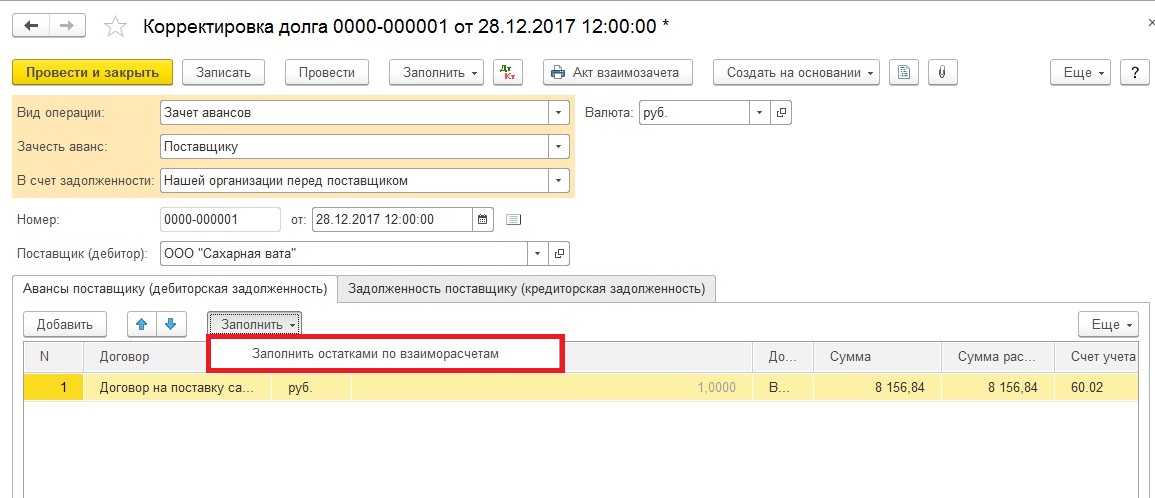
Далее переходим к заполнению табличной части. Можно воспользоваться кнопкой «Заполнить остатками по взаиморасчетам» на обеих закладках (авансы поставщику/задолженность поставщику) или кнопкой «Заполнить», расположенной на верхней панели документа. После автоматического заполнения нужно проверить суммы и счета учета. Если необходимо зачесть часть суммы, корректируем информацию на соответствующих вкладках вручную. После проведения получим проводки вида:
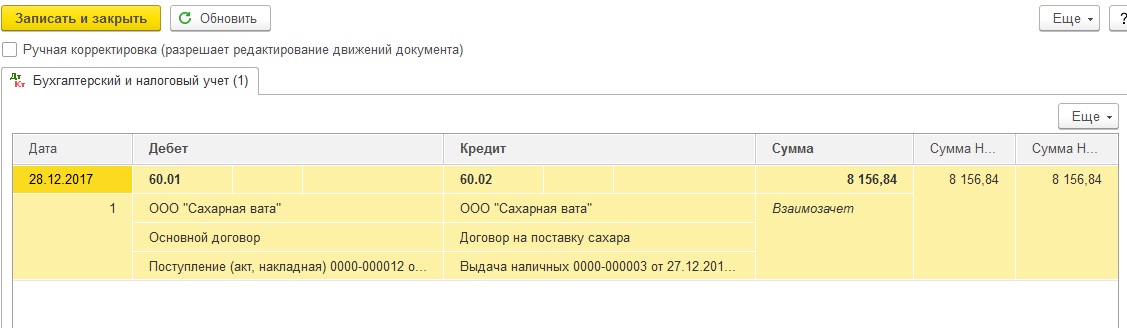
2) Реализации одному контрагенту, а оплата от другого
Некоторые компании дробят бизнес для осуществления хозяйственной деятельности. Кому-то удобно, чтобы у каждого учредителя было свое ООО или ИП, кто-то так разделяет опт/розницу, виды оказываемых услуг. Поэтому нередко бывают ситуации, когда отгрузка произошла на одного контрагента, а оплата пришла от другого, например, был заблокирован счет, не было достаточной суммы денег и т. д. Тогда в ОСВ по 62 счету можно видеть следующее:
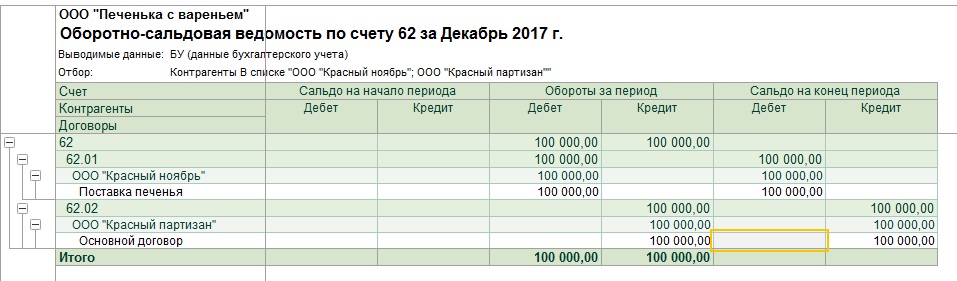
В этом случае также стоит воспользоваться документом «Корректировка долга». Вид операции «Прочие корректировки».
Дебитор — наш должник, контрагент, которому отгружали товар или оказывали услуги.
Кредитор — контрагент, осуществивший оплату.
Для заполнения табличной части воспользуемся кнопкой «Заполнить», при необходимости подкорректируем суммы (если сумма по одному виду задолженности меньше, чем по другому, например, была частичная оплата, то указываем на каждой вкладке меньшее значение).
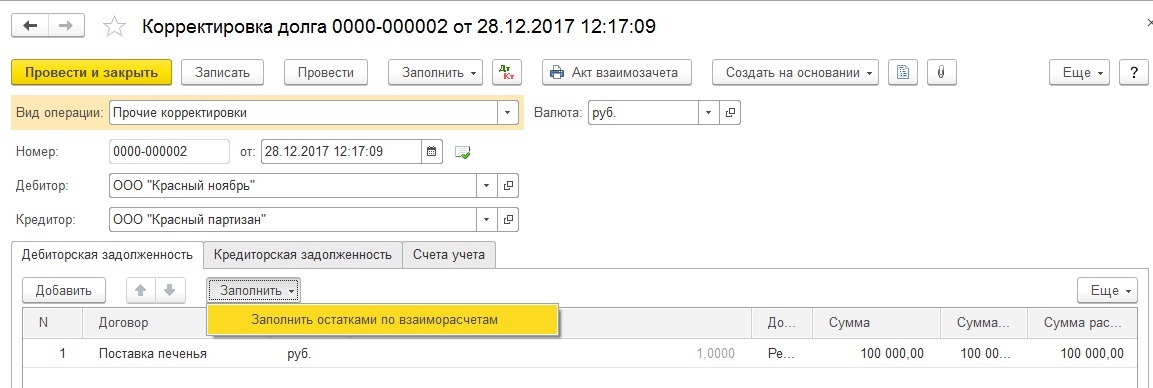
После проведения получим следующие движения по счетам:
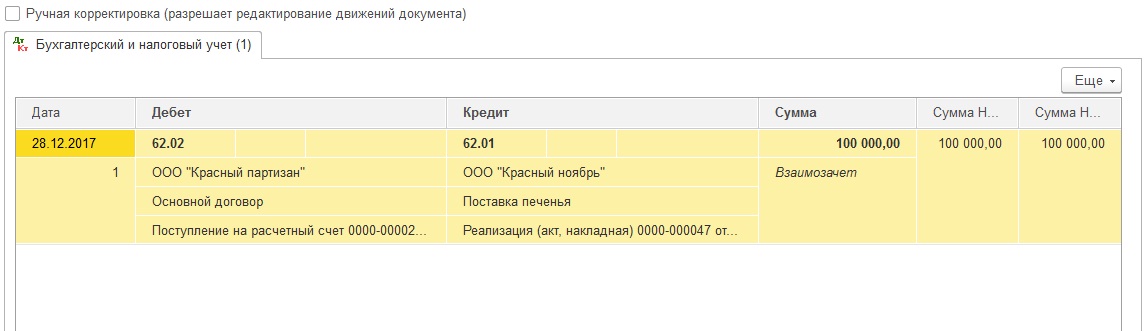
Иногда бывает очень сложно выбрать верный вид операции в документе «Корректировка долга», но, пожалуйста, запомните, что если нужен взаимозачет между двумя контрагентами, например,
— оплата за реализацию одному прошла в счет поступления товаров от другого,
— мы оплатили одному контрагенту, а поступление товаров и услуг произошло от другого,
то в таких ситуациях выбираем вид операции «Прочие корректировки» и внимательно указываем дебитора и кредитора.
3) Списание задолженности
Перед закрытием года большинство бухгалтеров анализирует счета расчетов с контрагентами и периодически замечают просроченную задолженность. Для списания безнадежных долгов также воспользуемся документом «Корректировка долга». Например, обнаружена просроченная задолженность покупателя на счете 62.01.
Создаем документ с видом операции «Списание задолженности», списать – «Задолженность покупателя», на вкладке задолженность покупателя воспользуемся кнопкой «Заполнить остатками взаиморасчетов», а на вкладке «Счет списания» укажем 91.02 и выберем субконто.
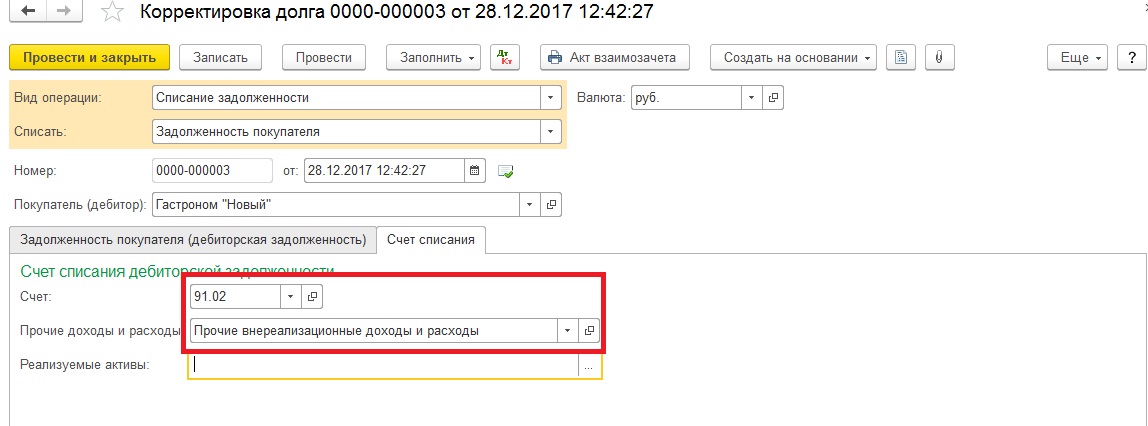
После проведения документа остатки по 62-му счету будут закрыты:
Вид операции «Списание задолженности» также можно использовать для списания авансов покупателя, задолженности и авансов поставщику.
Любая организация может иметь задолженность перед другим предприятием. Это нередкая практика, которая легко решается, если за этим следить. Стоит отметить, что такой долг можно погашать не только деньгами. Оплатой по задолженности могут выступать какие-нибудь услуги, которые предоставляет организация. При помощи программы 1С 8.3 Бухгалтерия можно выполнять взаимозачет между организациями и договорами по задолженностям.
Проведение взаимозачета между организациями
Чтобы лучше разобраться в этом вопросе, следует привести простой пример. Одна компания «А» купила у другой фирмы «Б» офисные кресла на сумму в районе 10 тысяч рублей. Чтобы погасить часть долга по этой сумме, организация «А» предоставляет свои услуги по стрижке газона совершенно другой компании «В», но у двух фирм «Б» и «В» один владелец.
В рамках этого примера следует составить договор на третье лицо в программе 1С 8.3 Бухгалтерия. Значением реквизита «За счет задолженности» будет являться «Третьего лица перед нашей организацией». После этого следует указать сразу двух контрагентов, которые участвуют в данном договоре. Это будет поставщик и третье юридическое лицо.
Теперь необходимо заполнить поля в программе. Поле, которое является реквизитом для «Поставщик (кредитор)», необходимо заполнить названием фирмы-кредитора. Это организация, с которой выполняется взаимозачет. Тоже необходимо выполнить с реквизитом «Третье лицо (дебитор)».
Следующим шагом является заполнение в ручном или автоматическом режиме данных в специальной таблице. Появятся вкладки, которые будут отображать информацию по кредиторской и дебиторской задолженности. Автоматическое заполнение выполняется при помощи кнопки «Заполнить», где необходимо выбрать единственный пункт меню. Теперь каждая вкладка заполниться отдельно друг от друга. Стоит отметить, что они имеют одинаковые интерфейсы.
Взаимозачет между договорами имеет похожую процедуру. Единственным отличием является наличие сразу двух контрагентов, для которых необходимо заполнять требуемые поля. После всех выполненных манипуляций получится создать документ «Корректировка долга». С его помощью можно также выполнять списание безнадежных долгов, зачисление авансов, перенос задолженности и многое другое.
Проведение взаимозачета между договорами
Можно взять пример, который был представлен выше. Только в данный момент будут использоваться только две стороны. Одна компания приобрела вещей на определенную сумму и часть долга погасила при помощи собственных услуг.
В данной ситуации необходимо создать акт взаимозачета. Для этого следует найти в главном меню программы 1С 8.3 пункт «Продажи»…
…или «Покупки»
в зависимости от того, какая сторона имеет долг, где следует выбрать пункт «Корректировка долга».
Если до этого выполнялись различные манипуляции по корректировке документов, то откроется последний созданный файл. Необходимо создать новый документ. Важно выбрать правильный тип операции. В нашем случае выполняется взаимозачет с одной только организацией. Использоваться будут разные договора для поставки и оказания услуг. Для этого следует выбрать «Зачет задолженности».
Теперь следует выполнить следующие шаги:
- Выбрать пункт «Поставщику». Бывают случаи, когда должны нашей фирме. В такие моменты следует выбирать «Покупателя».
- Найти реквизит «В счет задолженности» и выбрать значение «Поставщика перед нашей организацией».
- Найти поле «Поставщик (кредитор)» и выбрать фирму, которой необходимо отдать долг. В шапке окна также следует выбрать фирму, за которой числится задолженность.
- Выполнить заполнение данных для обеих вкладок. Это можно сделать вручную или автоматически при помощи специального инструмента.
Первая вкладка будет отвечать за тот товар, который был приобретен в магазине. Также там будет предоставлена общая сумма задолженности. Во второй вкладке будет предоставлена информация об предоставленных услугах в качестве погашения долга. Обе суммы будут отличаться и программа это посчитает. Внизу окна будет отображаться разница. Теперь можно выполнять необходимые корректировки для выполнения дальнейшей проводки по взаимозачету.
Перенос задолженности на другой договор
Взаимозачет может осуществляться в рублях. Чтобы все выполнялось корректно, можно выполнять данную операцию не только в российской валюте, но и в условных единицах. Для этого достаточно установить флажок напротив «Расчеты в условных единицах». Тоже касается и иностранной валюты.
Перенос задолженности с одного договора на другой выполняется после выполнения корректировки документа. Корректировка долга может выполняться при помощи:
- дополнительного соглашения или договора;
- акта сверки;
- информационного письма.
Взаимозачет может выполняться следующим образом:
- В полной мере, когда результаты долга контрагентов сводятся к нулю.
- Частично, когда выполняется погашения только части задолженности или аванса.
Предварительная корректировка с помощью 1С 8.3: Бухгалтерия необходима в некоторых случаях:
- При предоставлении недостоверной информации.
- Когда были выполнены изменения, но не было выполнено согласование с обеими сторонами договора.
- Когда в документе были допущены ошибки.
Теперь следует перейти непосредственно к переносу задолженности на другой договор. К нему прибегают в том случае, когда необходимо перенести долг с одного контрагента на другой. Для этого следует перейти в главное меню и выбрать пункт «Продажи», где следует установить галочку напротив «Корректировка долга». Далее необходимо придерживаться следующей инструкции:
- Перед переносом долга или аванса следует его отразить. Для этого будет использоваться документ «Поступление в кассу». Его можно найти во вкладке «Деньги» и в блоке «Касса».
- Для осуществления переноса будет использоваться документ «Корректировка долга». Его можно найти в пункте «Продажи» -> «Расчеты с покупателями».
- Создается новый документ, где следует заполнить шапку. Необходимо указать покупателя и поставщика. Где располагается строка «Вид операции», необходимо выбрать «Переуступка долга покупателя».
- В табличной части следует нажать кнопку «Подобрать», чтобы указать договор долга или аванса, который был создан ранее. Теперь необходимо выбрать требуемый договор, на который будет осуществляться перенос. Также следует указать сумму и курс.
- Остается только сформировать отчет, чтобы проконтролировать взаимозачет с контрагентом. Он формируется под названием «Расчеты с покупателями». Это можно выполнить при переходе по вкладке «Компания» -> «Аналитика» -> «Отчеты» -> «Сформировать».
Проверить результат корректировки можно, сделав акт сверки.
Остались вопросы? Закажите бесплатную консультацию наших специалистов!
Инструкция. как произвести корректировку взаиморасчетов с контрагентами.
Данные у поставщика или покупателя могут не совпадать с данными нашей организации, и наоборот. Это может происходить в результате:
- ошибок в ведении бухгалтерского учета
- когда в бухгалтерию была передана неверная информация
- списания безнадежной задолженности
- изменению данных по согласованию сторон
- нужно переместить долг на другое лицо и так далее
Выявляются такие ситуации, как правило, при проведении акта сверки взаиморасчетов.
Пример возникновения задолженности в 1С
Допустим, у нас сложилась следующая ситуация:
подотчетное лицо — сотрудник организации оплатил провайдеру услуги связи на некоторый период вперед (авансом) 3500 рублей.
Провайдер выставил акты на сумму 4460,40 рублей. Но в итоге проведения акта сверки взаиморасчетов в 1С выяснилось, что в последний месяц услуги нам оказывались не в полном объеме, а выставленный акт был подписан и зарегистрирован на полную сумму 1522,20 рублей. Сложилась кредиторская задолженность суммой 960,40 рублей.
Убедимся в этом, сформировав отчет «Карточка счета 60» с отбором нужных нам организаций:
Попробуем исправить текущую ситуацию.
Документ Корректировка задолженности в 1С
Для корректировки долга в «Бухгалтерии предприятия» 8.3 имеется одноименный документ «Корректировка долга». Создается он в разделе «Покупки» или «Продажи» в группе «Расчеты с контрагентами»:
Зайдем в этот раздел, и нажмем кнопку «Создать».
В форме создаваемого документа укажем:
- Организацию
- Вид операции: в нашем примере это будет списание задолженности «Списание задолженности»
- Списать: «Задолженность поставщику»
- Контрагента, по которому корректируем взаиморасчеты
Коротко о видах операций, от них зависит многое в документе:
- Зачет авансов. Нужно выбирать, если необходимо для учета взаиморасчетов учесть суммы авансов
- Зачет задолженности. Если выбрать данный вид операции, мы получаем возможность корректировать взаиморасчеты в счет задолженности поставщика перед нашей организацией, либо в счет третьего лица
- Перенос задолженности.Данный вариант позволяет перенести долг с одного покупателя или поставщика на другого, а также перенести суммы авансов. Кроме этого можно переносить задолженности между договорами
- Списание задолженности. При данном выборе вида операции просто происходит списание кредиторской или дебиторской задолженности на счет доходов или расходов
В табличной части документа, в закладке «Задолженность поставщика (кредиторская задолженность)» нажмем кнопку «Заполнить». Программа заполнит табличную часть документами, которые формируют кредиторскую задолженность.
Так как нас интересует только последний документ, то все остальные просто удалим из списка. Для выбора одного документа можно было воспользоваться кнопкой «Добавить».
Получилось следующее:
Приступим к исправлению разницы. Сделать это очень просто, исправим сумму расчетов на нужную, а именно на 960,40. Колонка «Сумма» и «Сумма НУ» изменятся автоматически:
На закладке документа «Счет списания» укажем соответственно счет списания 91.01 и субконто из справочника «Прочие доходы и расходы» «Списание дебиторской (кредиторской) задолженности».
Проводки по списанию задолженности в 1С 8.3
Документ готов и можно его провести. В результате проведения он сформирует следующие проводки:
Как видим, проводки формируются следующим образом: если это дебиторская задолженность, то они отнесутся на расходы, если кредиторская — на доходы.
Теперь переформируем нашу карточку по 60-му счету:
Как видим, долг исчез.
По материалам: programmist1s.ru
Какие отчеты по дебиторке есть в 1С
В программе «1С 8» (далее мы будем рассматривать эту версию программы как наиболее актуальную и распространенную) существует большое количество различных отчетов, в которых можно увидеть состояние дебиторской задолженности контрагентов.
Условно их можно поделить на 2 группы:
- Бухгалтерские — это те отчеты и документы, которые применяют в повседневной практике бухгалтеры, отвечающие за ведение расчетов либо за ведение учета в целом по предприятию (главбухи и замы). В качестве примеров можно привести:
- Оборотно-сальдовую ведомость (далее — ОСВ) по счетам учета расчетов с контрагентами (счета 60, 62, 76 Плана счетов, утвержденного приказом Минфина от 31.10.2000 № 94н). Вход в ОСВ возможен через:
- меню «Рабочий стол» — «ОСВ по счету» (выбрать из списка);
- меню «Покупки и продажи» — «Стандартные отчеты» — «ОСВ по счету» (выбрать из списка).
Подробнее о таком отчете как ОСВ читайте в статье «Оборотно-сальдовая ведомость — образец заполнения 2019-2020».
Нажав в открывшейся форме отчета на кнопку «Показать настройки», можно формировать отчет по своему желанию в разрезах:
- группировки — по контрагентам, договорам, расчетным документам (например, выставленным счетам);
- отбора — из перечисленных выше групп можно выбирать только интересующих контрагентов;
- показателей — например, по развернутому сальдо (удобно для тех партнеров, у которых могут быть как дебетовые, так и кредитовые сальдо единовременно).
- Акт сверки с контрагентом. Меню «Покупки и продажи» — «Расчеты с контрагентами» — «Акт сверки расчетов». В данном документе можно увидеть все данные, которые есть в учете по конкретному дебитору, включая суммы отгрузок, оплат и взаимозачетов.
- Управленческие отчеты или отчеты для руководства. Меню этих отчетов носит название «Руководителю». В меню есть подгруппы отчетов:
- «Расчеты с поставщиками»;
- «Расчеты с покупателями».
В этих подгруппах представлены сводные аналитические отчеты по группам задолженностей. Создатели «1С» посчитали, что нужны они в первую очередь менеджменту предприятия, однако ничто не мешает пользоваться ими и другим сотрудникам. О некоторых сводных отчетах поговорим подробнее.
Что такое дебиторская задолженность и как правильно ее отразить в бухгалтерском учете, разъяснили эксперты «КонсультантПлюс». Получите пробный доступ к системе и переходите в готовое решение.
Как выполнять отслеживание задолженности по срокам долга
По срокам можно отслеживать задолженности поставщиков и покупателей. Поскольку дебиторская задолженность чаще образуется по группе покупателей, рассмотрим отчет на ее примере.
Обратите внимание! По поставщикам тоже может появляться дебиторка, например, когда они работают по предоплате. Тогда по ним можно формировать отчет через «Расчеты с поставщиками».
Выход в отчет:
Меню «Руководителю» — подгруппа «Расчеты с покупателями» — отчет «Задолженность покупателей по срокам долга».
Появившуюся форму отчета необходимо настроить — пройти по кнопке «Показать настройки» и установить:
- Интервалы, в которых нужно сформировать отчет (распределить задолженности), например:
- срок долга до 7 дней;
- срок долга от 8 до 15 дней и так далее.
Важно! Значения можно ставить любые, добавляя или удаляя строки с интервалами во вкладке настроек отчета.
- Группировку (по аналогии с бухгалтерскими отчетами).
- Отбор (по аналогии с бухгалтерскими отчетами).
Важно! Единожды установленные параметры отчета можно зафиксировать, чтобы далее отчет автоматически строился по указанным принципам. Для этого, не выходя из меню настроек, следует нажать кнопку «Сохранить настройки».
После установки настроек задаем дату, на которую следует сформировать отчет, и нажимаем «Сформировать». В получившейся таблице данные по долгам будут разнесены по столбцам с назначенными интервалами задолженности.
Отчет можно представить в виде сводной диаграммы по назначенным интервалам возникновения долгов. Для этого в форме отчета в левом нижнем углу надо поставить галочку:
|
Диаграмма |
О том, как в «1С» настроить учетную политику, читайте .
Если у вас есть доступ к «КонсультантПлюс», узнайте как провести анализ дебиторской задолженности. Если доступа нет, получите пробный онлайн-доступ к правовой системе бесплатно.
Как посмотреть динамику дебиторки за период
Еще одним полезным сводным отчетом для анализа задолженности, который «работает» со сроками, является отчет по динамике дебиторки.
Он находится в той же подгруппе, что и отчет по срокам долгов. Принцип установки настроек тоже похож на отчет по срокам. Только при установке интервала задается период из выпадающего списка: минимально — день, максимально — год.
Получившийся в итоге отчет представит дебиторскую задолженность в разрезе:
- изменения задолженности в периоде (например, при интервале 1 день и выбранном периоде 1 месяц в отчете получится график ежедневных изменений в объеме дебетовых долгов за месяц);
- просроченной и погашаемой в срок задолженности (просроченные долги в отчете будут выделены красным цветом).
О нюансах учета задолженности читайте в статье «Как происходят расчеты с дебиторами и кредиторами?».
Итоги
В «1С» существует много вариантов получения данных по дебиторской задолженности в нужном разрезе. Если требуется детализация (по контрагенту, договору), лучше пользоваться отчетами, которые мы представили как бухгалтерские. Если требуются сводные данные, дающие общую картину и позволяющие выполнять анализ, лучше воспользоваться отчетами из меню «Руководителю».
Более полную информацию по теме вы можете найти в КонсультантПлюс.
Полный и бесплатный доступ к системе на 2 дня.
На текущей странице представлен разбор вопроса из Сертификации 1С:Профессионал по 1С:ERP редакции 2.0
Актуальные вопросы из нового комплекта вопросов (по редакции 2.1) рассмотрены в курсе
Вопрос 9.17 – Взаимозачет задолженности
В вопросе 9.17 требуется определить, какие операции позволяет выполнить документ Взаимозачет задолженности. Варианты выбора следующие:
- Перенос задолженности с одного клиента на другого клиента
- Оформление взаимозачета между партнерами компании
- Оформление взаимозачета между собственными организациями
- Комбинации предложенных вариантов ответов
Документ Взаимозачет задолженности предназначен для взаимного погашения дебиторской и кредиторской задолженности нескольких партнеров.
Документ можно открыть из раздела Финансы – Взаимозачеты задолженностей.
На форме документа в полях Дебитор и Кредитор можно указывать как собственную организацию, так и сторонних клиентов.
Данный выбор позволяет оформлять взаимозачет как между партнерами компании, так и между собственными организациями.
Процесс работы с документом следующий: в шапке документа выбираются Дебитор и Кредитор, между которыми планируется осуществлять взаимозачет, а в табличных частях закладок Задолженность дебитора и Задолженность перед кредитором указывается объекты расчетов и суммы, которые необходимо зачитывать. Данные табличные части могут быть заполнены как вручную, так и с помощью функции Подобрать по остаткам.
Более подробно рассмотрим возможность оформления взаимозачета между собственными организациями.
Укажем в шапке документа в качестве Дебитора и Кредитора собственные организации, заполним табличные части Задолженность дебитора и Задолженность перед кредитором и после этого рассчитаем взаимозачет.
Согласно примера сумма взаимозачета между тремя собственными организациями Торговый дом Комплексный, Металл-Сервис и ПБОЮЛ Предприниматель составляет 4000 рублей.
Проведем документ и проанализируем его движения по регистру Расчеты с клиентами (слева на панели навигации Движения документа – Регистр накопления Расчеты с клиентами).
Исходя из анализа движений по регистру Расчет покупателя можем сделать вывод, что взаимозачет между тремя собственными организациями выполняется.
Покажем порядок операций, в случае необходимости переноса задолженности с одного клиента на другого.
Перенесем с клиента Про-оборудование дебиторскую задолженность в сумме 1000 рублей на клиента Ассоль ООО, на отдельный договор.
Для этого в качестве дебитора указываем Про-оборудование, в качестве кредитора Ассоль ООО.
На закладке Задолженность дебитора нажимаем кнопку Подобрать по остаткам, после чего автоматически заполняется табличная часть задолженностью (в нашем случае остаток составляет 545 000 рублей). Исправляем сумму задолженности на сумму 1000 рублей.
Далее на закладке Задолженность перед кредитором вручную указываем партнера и объекта расчета (в нашем случае это договор), по которым необходимо перенести сумму задолженности.
Далее рассчитываем взаимозачет (1000 рублей) и проводим документ.
Сформируем отчет Сводная ведомость расчетов (Продажи – Отчеты по продажам – Сводная ведомость расчетов).
По отчету видно, что сумма задолженности в размере 1000 рублей списалась с Про-оборудование и добавилась клиенту Ассоль ООО.
Как видим, вариант ответа Перенос задолженности с одного клиента на другого тоже верный.
Правильный ответ: документ Взаимозачет задолженности позволяет выполнить Все перечисленные варианты операций.
Обратите внимание! В настоящий момент (октябрь 2015) при тестировании на сайте edu.1c.ru в качестве правильного варианта выдается ответ Оформление взаимозачета между партнерами компании и Оформление взаимозачета между собственными организациями
